想必使用过Eclipse的小伙伴们都习惯Eclipse快捷键带来的方便,但是当我们使用Android studio来进行开发的时候也想要这种方便该怎么办呢,当然使用过Android studio的小伙伴可能已经知道了它的方便以及强大之处,接下来我就把我知道的分享给大家,方便和大家一起学习,一起进步.
[设置代码提示]
方法步骤如下
1.左上角点击File选项,找到Settings
2.点击Settings后,找到Editor
3.点击Editor后,找到General,点击General,找到Code Completion
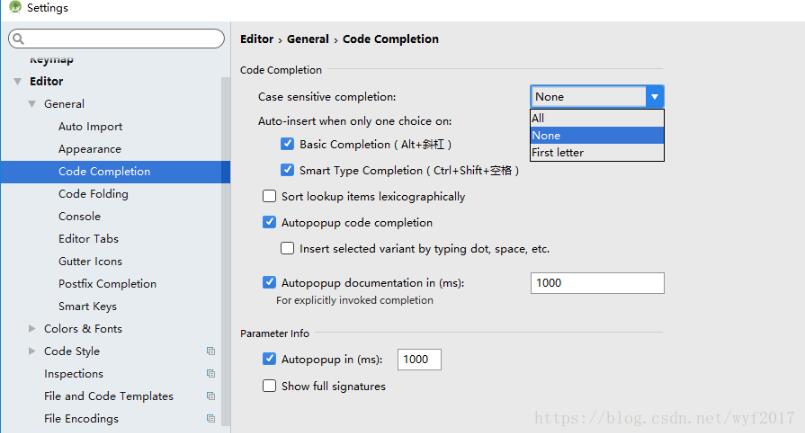
从图中我们可以看到Case sensitive completion 里面有三个选择项None,All,First letter
All:选择这个的话,意思就是要和你输入的字符进行全匹配,能全匹配起来的字符才会显示在提示列表中,如下图,其实就相当于精确搜索:

None:选择这项的话,意思是进行模糊匹配,我直接上图吧,大家看图就明白了:
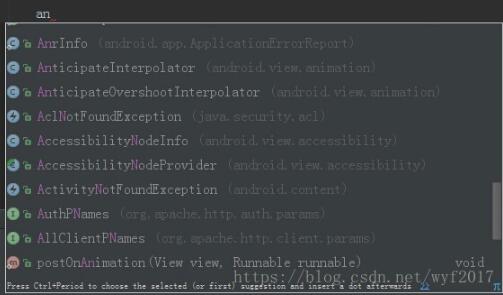
First Letter:即是根据首字母进行匹配,不过这里面感觉还是有bug,选择First Letter时,匹配的结果和all类似,又比all少。这块个人感觉是Android Studio可能没有做完善。
我个人还是建议使用None比较好,因为First letter 必须要自己手动大写第一个字母,而且None相对来说还是比较好的.
[代码自动补全快捷键]
对于这个大家在使用Eclipse应该不会陌生,就像我们打完几个字母然后按下ALT+/就可以补全,然而Android studio默认的不是这样,在你自己没有去配置的情况下是不会帮你补全的所以这里需要我们自己去设置,具体步骤如下
1.左上角点击File选项,找到Settings
2.点击Settings后,找到Keymap
3.点击Keymap后,找到Main menu,点击Main menu,找到Code
4.点击Code,找到Completion,点击Completion后,设置Basic为你想要自动补代码的快捷键就可以了
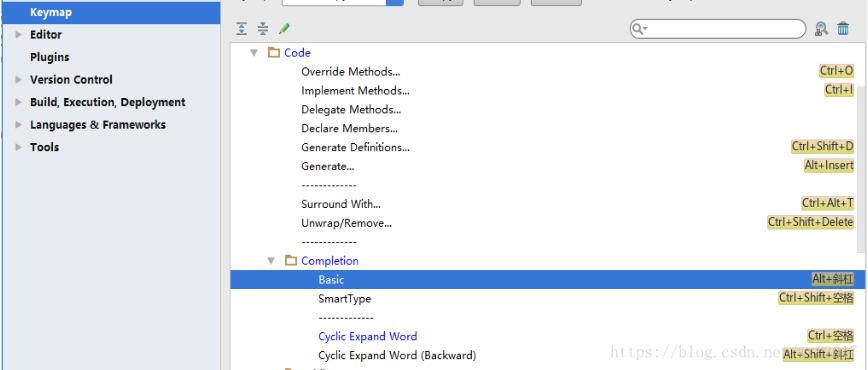
补充知识:android stuio修改代码参考线和智能换行
前面的版本的设置变动比较大,我只说1.3.1的,其他版本的自己微调,settings >>editor>>code style 右边的Right margin(columns)的值是参考线的宽度,如果你的界面中没有参考线,那么你还得把settings>>editor >>General >>Apppearance右边的Show right margin(configured in Code Style options)打勾。
换行的话有两种,一种是自动换行,一种是代码格式化的时候换行,换行的依据是以超出代码参考线的会被移动到下一行,自动换行是settings >> editor>>Code Style右边的 Wrap when typing reaches right margin勾选上(不建议)。(注:idea2017的是wrap on typing,将后面的选项置为yes或者default)
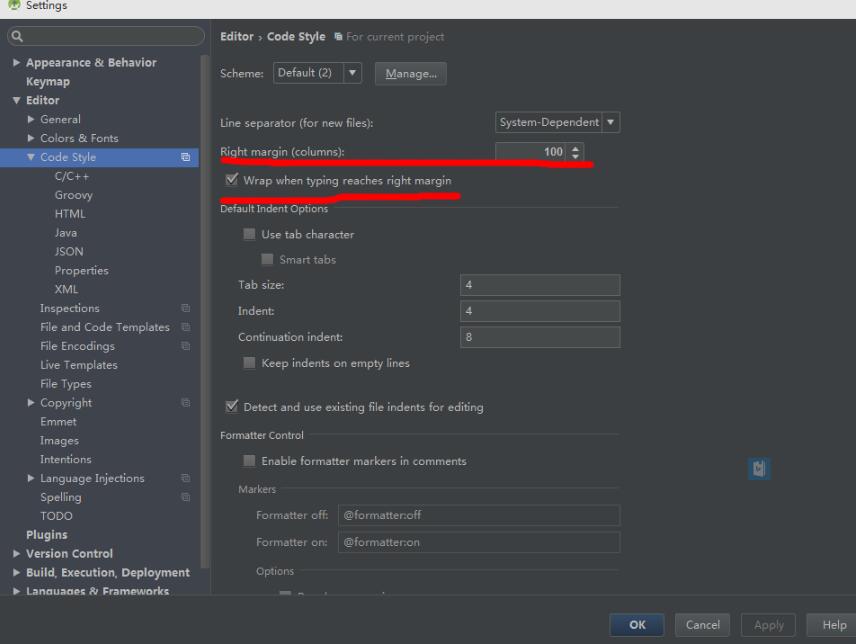
代码格式化的时候换行:settings >>editor>>Code Style>>java右边的Wrapping and Braces>>Keep when reformatting >> Ensure right margin is not exceeded勾选上,每次ctrl+alt+L格式化代码的时候,就会换行了(建议),注:如果是ubuntu系统,ctrl+alt+l是锁屏,可以将ubuntu的锁屏快捷键改成别的,比如win+L
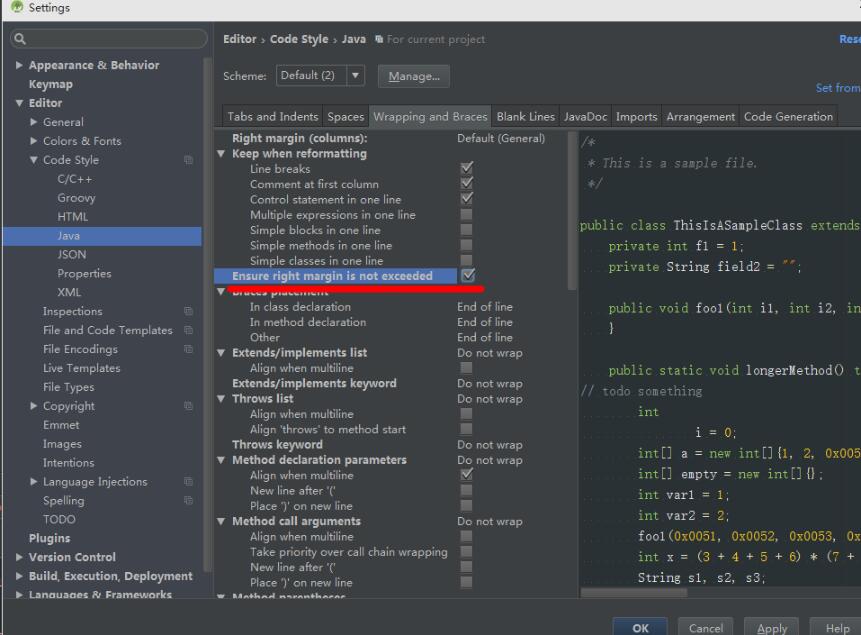
以上这篇Android Studio 设置代码提示和代码自动补全快捷键方式就是小编分享给大家的全部内容了,希望能给大家一个参考,也希望大家多多支持自学编程网。

- 本文固定链接: https://zxbcw.cn/post/182919/
- 转载请注明:必须在正文中标注并保留原文链接
- QQ群: PHP高手阵营官方总群(344148542)
- QQ群: Yii2.0开发(304864863)
